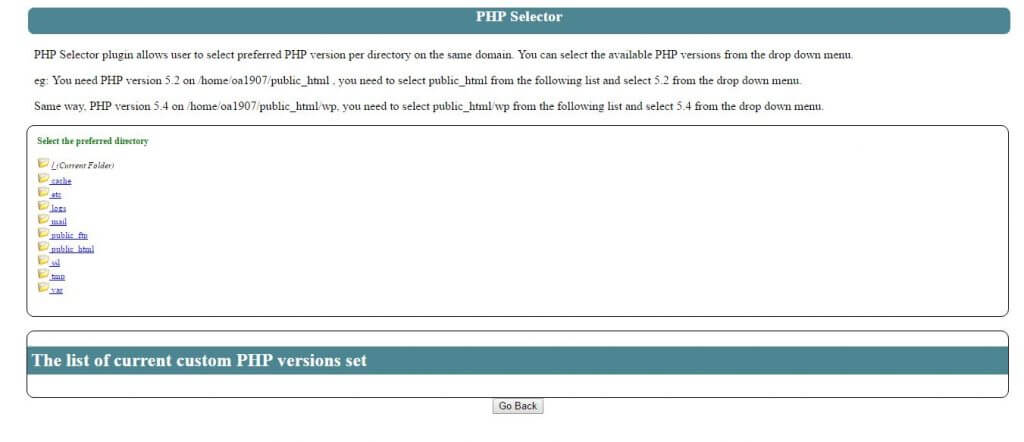- 11 July 2016
- Posted by: Kenan AGKURT
- Category: CentOS, Online Eğitim, WHM/cPanel
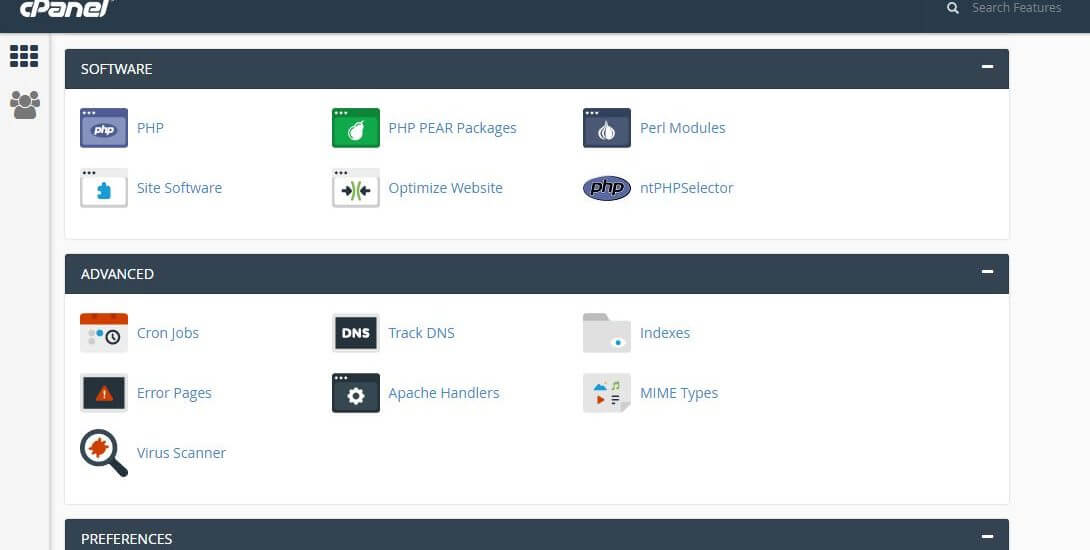
Cpanel için farklı versiyon php seçimi
Bugün size cpanel için farklı bir php seçimi yapabilmeyi sağlayabilecek bir modül kurulumundan
bahsedeceğim. Bu modül için Cloud Linux tarzı ücretli bir yazılım kullanmanıza gerek yok. Modül kurulumu için putty programı ile sunucu veya vds/vps hostinginize giriş yapmalısınız. Root girişi yaptıktan sonra kurulum için öncelikle önce güncelleme yapalım.
yum -y update
cd /usr/local/src
wget -N https://nixtree.com/download/free/ntphpselector_manage.sh
sh ntphpselector_manage.sh install
Sponsor Reklam
Eğer farklı bir php yüklendiyse yani sistemi güncellediyseniz php selector modülünü güncellemek için
// For updating currently installed Php selector using the following command
sh ntphpselector_manage_beta.sh update
# üstteki kodu girmeniz yeterli olacaktır.
Php yeniden compile yapmak için
sh ntphpselector_manage.sh recompile <seçenekler>
2 – 5.2
3 – 5.3
4 – 5.4
5 – 5.5
Örneğin php 5.5 için recompile yapmak isterseniz
sh ntphpselector_manage.sh recompile 5
Kurulum bittikten sonra cpanelde Modüller bölümünde görebileceğiz. Eğer plugini silmek isterseniz
#For uninstalling the plugin
sh ntphpselector_manage.sh uninstall
Kurulum biraz sürecek (Ortalama 10- 20 dk) Bittikten sonra Cpaneli açıyoruz.
Software bölümünden ntPHPSelector seçiyoruz. (bknz altaki resim
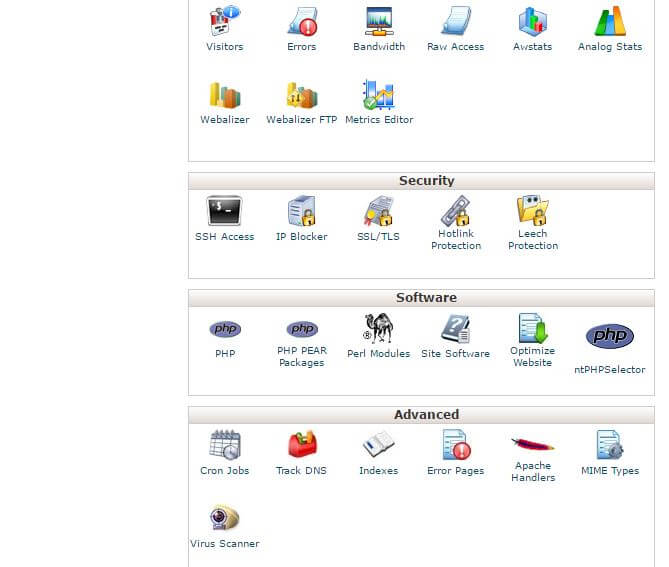
Daha sonra açılan bölümünden Public_html klasörünü seçiyoruz.
Preferred directory bölümünden php versiyon seçimi yapıyoruz. Seçtiğimiz versiyon The list of current custom Php versions set bölümünde görüntülenecektir. Seçimi iptal etmek için delete yapmanız yeterli olacaktır.
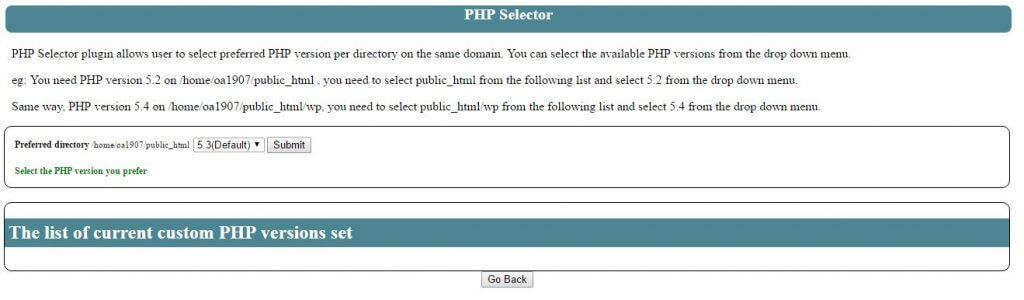 Php Selector Videolu anlatım
Php Selector Videolu anlatım
Kanalıma abone olmayı unutmayın. izlediğiniz için tşk ederim.
Sorularınızı yorum bölümünden veya YouTube sitesi üzerinden gönderebilirsiniz.